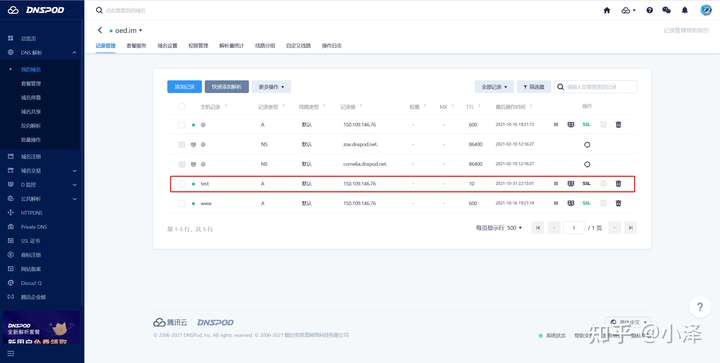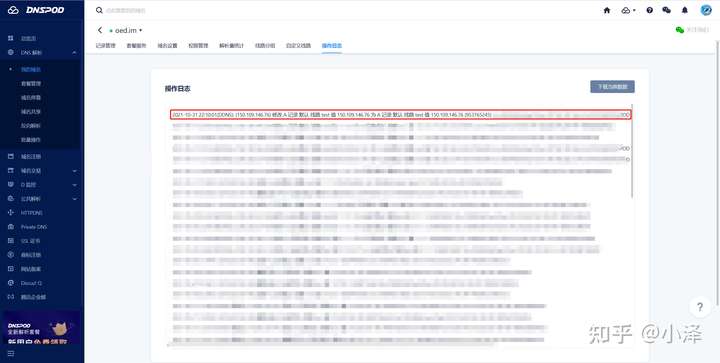本教程仅适用于解析托管在DNSPod平台上的域名,其他平台托管的域名请自行通过搜索引擎查找教程。
本教程前两个步骤通用,通过第三方插件或NAS&路由器自带插件设置可参考前两步获取Token&添加记录。
获取DNSPod Token
1、打开并登录
2、设置密钥名称,这里根据需要随便填就好。 3、记录密钥ID及Token 注意:Token仅在创建时展示一次,忘记的话请重新创建 如果用于DDNS请不要设置IP白名单 1、打开并登录
2、找到对应的域名点击管理,这里以
3、设置解析记录 点击添加记录填写对应信息后点击保存完成添加。 主机记录:若直接解析主域名,请填@,若解析
1、登录OpenWrt,找到系统(System)→软件包(Software),将下方软件包的地址放入从网络安装的输入框中,点击确认(ok)完成安装。 ipk安装地址:
如果安装过程中报错255,请通过ssh登录OpenWrt执行以下命令,执行前请先前往软件包安装wget(wget-ssl) 安装或执行完成后即可在后台看到插件 2、勾选启用,填写相关信息,并选择相应配置,最后点击保存并应用 3、应用后等待一会刷新,当看到UPDATED(x.x.x.x)后说明配置成功 DSM7.0及以上建议通过腾讯云API设置DDNS并自动部署免费证书,具体可参考: 1、登录爱快后台,点击高级应用→动态域名→添加 2、按照界面提示填写相关信息 通过定时任务+curl访问接口设置DDNS,受接口限制,暂不支持IPv6 登录
1)、通过控制台获取 在管理页面找到操作日志,“值”后面括号内数字极为记录ID 2)、通过
这里以centos为例,其他系统除安装方式外配置方式大体相同,大家可自行通过搜索引擎查找。 脚本内容根据实际情况填写,上面只是示例 规则很简单,从注释中可以看到左到右分别是 分钟(0~59)、小时(0~23)、天(1~31)、月(1~12)、星期(0~6)、用户名、要定时执行的命令或者脚本。 每多长时间记得在前面加一个’*/’如上面的示例 注意:不要忘记中间的空格 不出意外的话应该已经更新成功了,大家可以前往控制台查看效果。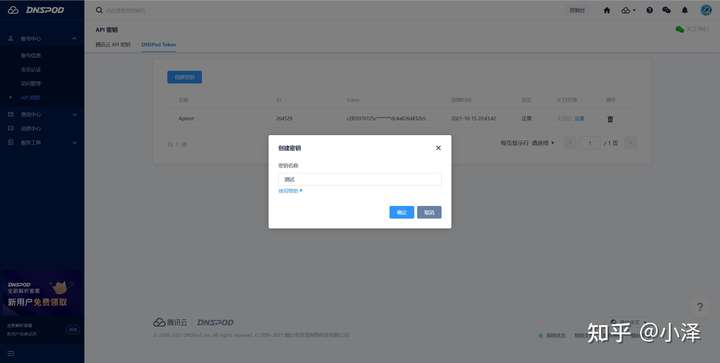
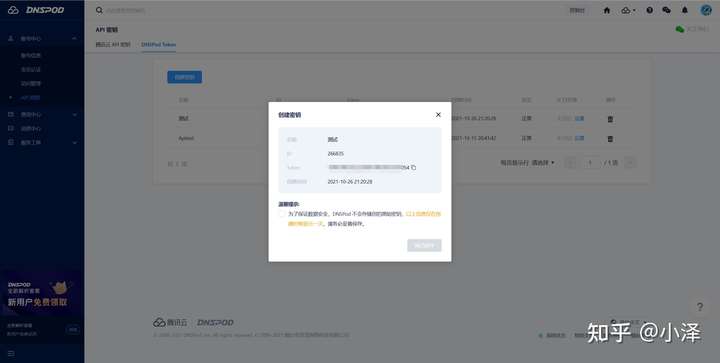
添加解析记录
设置DDNS
通过定时任务设置
通过腾讯云DDNS插件设置(OpenWrt)
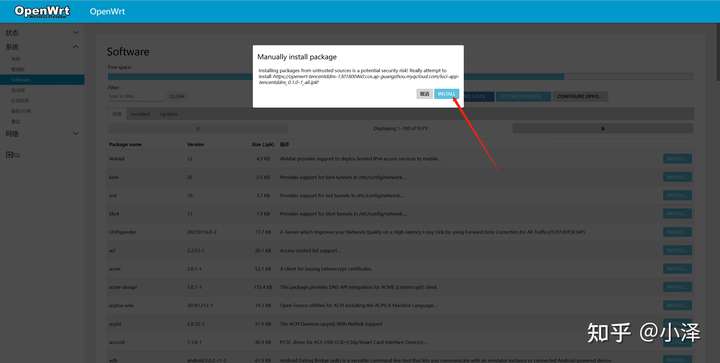
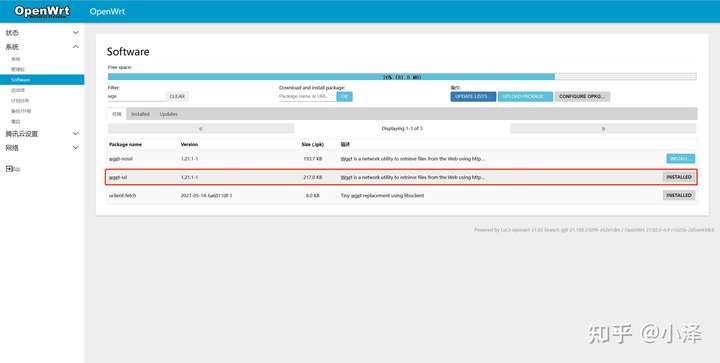
wget --no-check-certificate https://openwrt-tencentddns-1301800460.cos.ap-guangzhou.myqcloud.com/luci-app-tencentddns_0.1.0-1_all.ipk
opkg install luci-app-tencentddns_0.1.0-1_all.ipk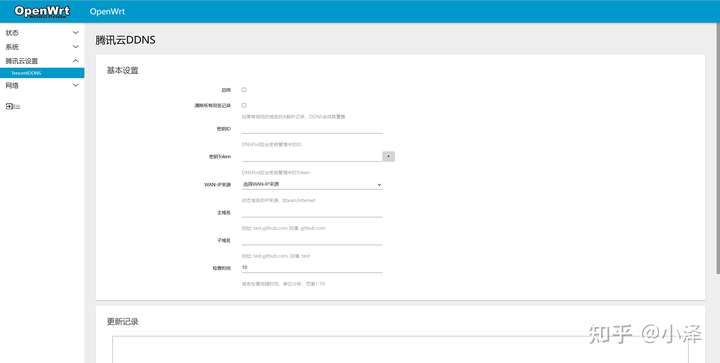
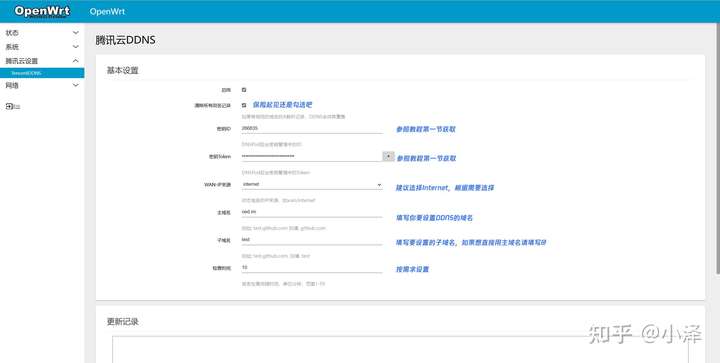
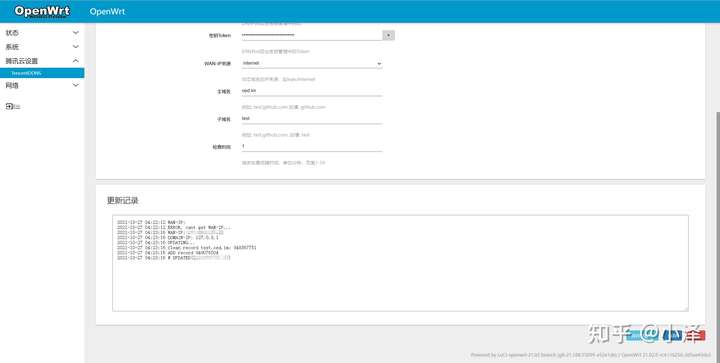
群晖(Synology) NAS 启用 DNSPod DDNS
爱快设置DDNS教程
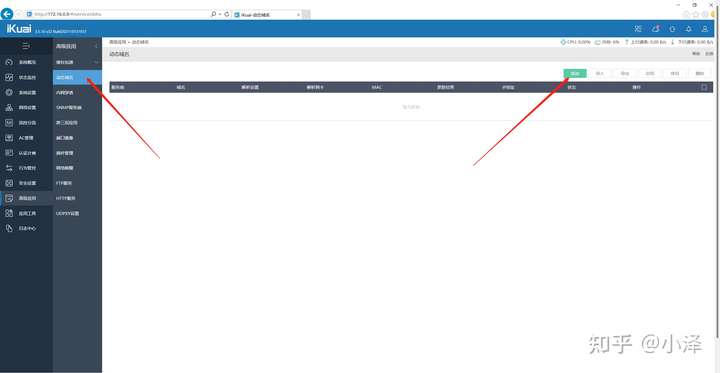

通过定时任务设置DDNS
获取域名ID
获取记录ID
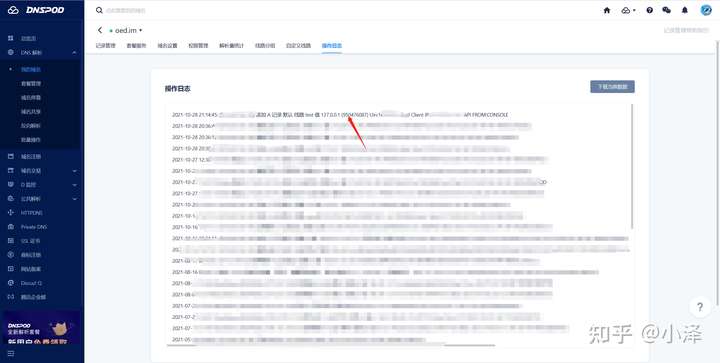
测试
设置定时任务
安装crontabs服务并设置开机自启
yum install crontabs systemctl enable crond systemctl start crond配置定时规则
vim /etc/crontab
/5 * * * root curl -X POST https://dnsapi.cn/Record.Ddns -d 'login_token=TokenID,Token&format=json&domain_id=86025807&record_id=953765245&record_line=默认&sub_domain=test&=en'
保存生效
crontab /etc/crontab查看任务
crontab -l 
查看结果